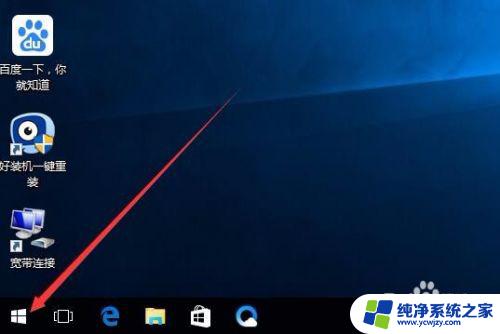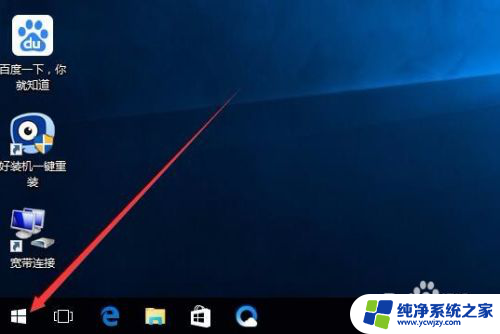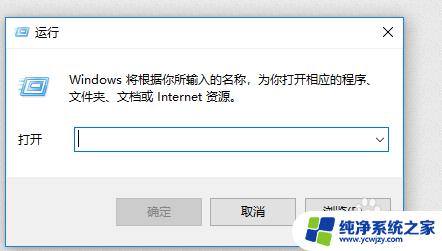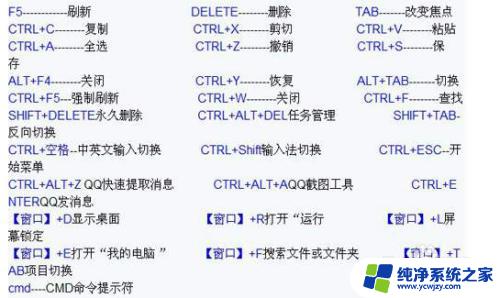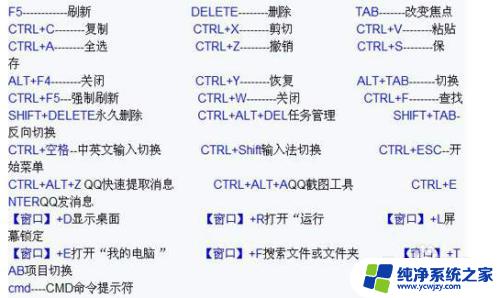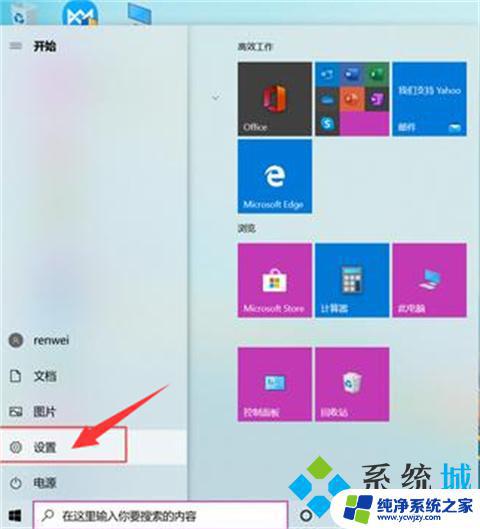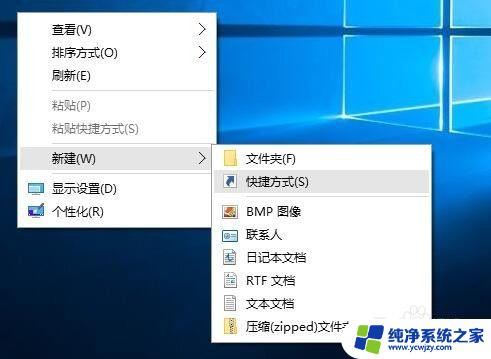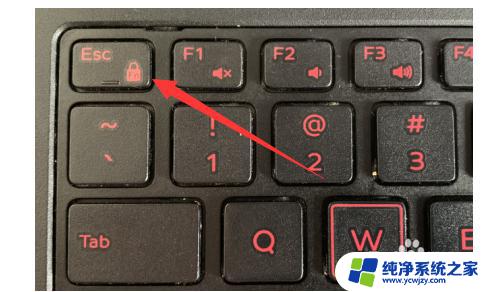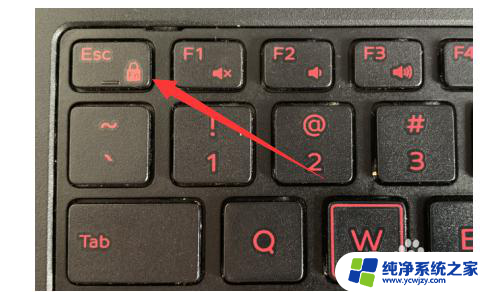笔记本快速锁屏快捷键 win10锁屏快捷键的常见问题解答
更新时间:2023-11-07 09:59:52作者:yang
在日常使用Windows 10的过程中,我们经常会遇到需要锁屏的情况,为了提高效率,Win10为我们提供了快速锁屏的快捷键。许多用户在使用这些快捷键时,可能会遇到一些常见问题。本文将围绕笔记本快速锁屏快捷键以及Win10锁屏快捷键的常见问题进行解答,帮助大家更好地使用这些功能。无论是为了保护隐私还是提高工作效率,掌握这些常见问题的解答,将有助于我们更好地使用Windows 10的快速锁屏功能。
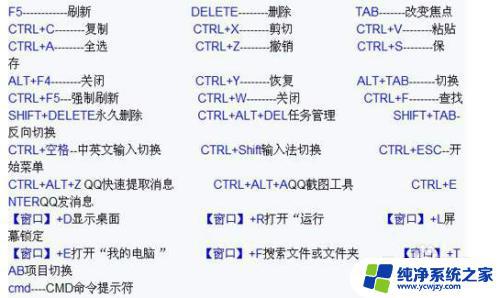
方法一:使用屏幕锁屏快捷键(XP/Win7/Win8/Win10通用)
使用Win + L组合快捷键,可以快速锁屏;
如图,Win10锁屏界面主要会显示时间、信息等消息。类似于手机锁屏界面,点击锁屏界面,就可以进入锁屏登陆界面,需要输入密码才可以进入。
方法二:在Win10开始菜单中找到锁屏操作
点击Win10桌面左下角的Windows图标,进入Win10开始菜单。然后点击最顶部的账户名称,在弹出的菜单中,选择锁屏即可,如下图所示。
以上是有关笔记本快速锁屏快捷键的全部内容,如果您遇到类似的情况,可以按照小编的方法进行解决。